Защо да синхронизирате папки?
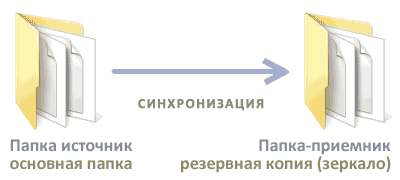
Периодично синхронизация на файлове, можете да ги предостави на друга длъжност или до близкия компютър в мрежата и непрекъснато да се актуализират едновременно на две места.
Така че, ние вярваме, че имате у дома или на работното място е станало необходимо периодично да копирате (огледални) един или повече папки, разположени на локален или мрежов диск, на различно място, като например USB флаш устройство, външен хард диска (твърдия диск), в локална мрежа или в отдалечен сървър чрез FTP.
Процес периодичен огледало (дисплей), наречена синхронизация на папки. Първоначалната данните и целевата папка винаги трябва да е точно същата, както на броя на файлове / папки, както и по размер.
Тази задача може лесно да се справят малък, но много удобна програма за архивиране Exiland Backup. което ви позволява да създадете 4 типа на резервни копия. един от които е синхронизирането на папки и файлове. Това означава, че когато първата синхронизация в папката, в която се създава точно копие на оригиналните данни, а след това да определите програма честота да дублира изходните файлове, да ги актуализира в папка.
Синхронизиране на файлове в мрежата и FTP - само една малка част Exiland Backup функции. Пълен списък на функции, които можете да видите на Exiland Backup програма за резервно копиране страница. В тази статия ще се спрем на тях няма, и ще разгледа само начин да се създаде синхронизация на файлове.
Какви възможности за мрежови папки синхронизация, вградена в Exiland Backup?
Exiland Backup позволява редовни интервали от време (не повече от 1 път в минута), за да се представят в една посока синхронизация, бързо и внимателно сравняване на съдържанието на оригиналните данни с крайна папка и да ги приведат в съответствие, да копирате файлове в папка. Това е особено полезно за периодична доставка на файлове от един клон на друга организация. Както папката източник може да съдържа няколко папки и файлове.
Exiland Backup програма първоначално създава точно копие на оригиналните данни в коя папка и след това периодично актуализира своите опори. Така добавяне, промяна или заличаване на оригиналните файлове, всички промени са отразени в окончателния папка.
Освен това, програмата Exiland Backup Backup предлага различни настройки на "умни" синхронизация на папка. Например, програмата може да копира всички файлове и селективно върху дадена маска, атрибути на файлове и подпапки уточнени.
Допълнителни характеристики могат да включват функции, като например:
Стъпка по стъпка съветника синхронизация настройка директория
Сега, помислете как на практика да се създаде Exiland Backup, за да синхронизирате папки.
Да предположим, че ние трябва да се веднъж на всеки 3 минути от 08:00 до 21:00 синхронизират папката "C: \ Documents" с всички подпапки от локалната машина, която се използва Exiland Backup, към отдалечена машина "Директор" в споделената папка "\\ директор \ ActualDocsUser1 ".
Започнете Exiland Backup. кликнете създадете нова задача в горния ляв ъгъл на основния прозорец на програмата - ще бъде стъпка по стъпка съветника задачи.
Стъпка 1: Определете име
Въведете длъжност, като "работни документи Синхронизиране на папки" и натиснете бутона "Next".
Стъпка 2: Тип архивиране
Посочете вида - "Sync" и натиснете бутона "Next".
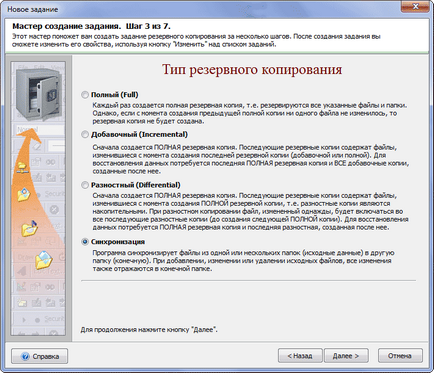
Стъпка 3: Източникът на файлове и папки
Посочете кои изходни файлове / папки, които искате да синхронизирате.
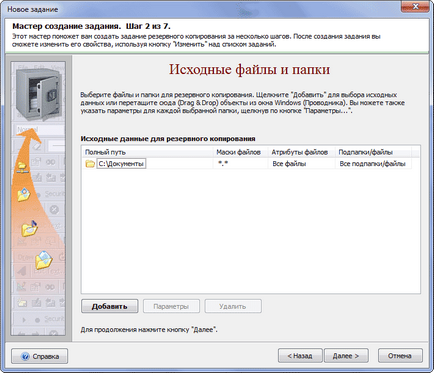
За да направите това, кликнете върху "Добавяне" ->, въведете пътя до папката "C: \ Documents", "Местни / мрежови папки и файлове." И след това натиснете ОК и изберете ще се появи прозореца за опциите на папка.
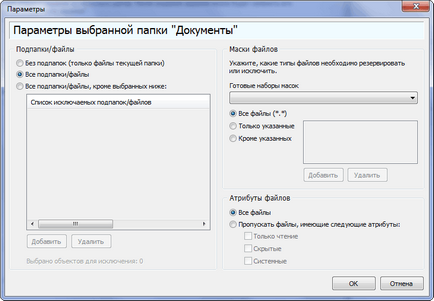
Тук можете да оставите всички настройки по подразбиране и натиснете ОК веднъж.
Етап 4: възможности пощенски компресия
ZIP компресия се пропуска, защото тя се предоставя само за архивиране. Кликнете с десния бутон "Next".
Етап 5: Крайният папка за синхронизация
Изберете пътя до папката, в която (целевата папка), в този случай "\\ директор \ ActualDocsUser1"
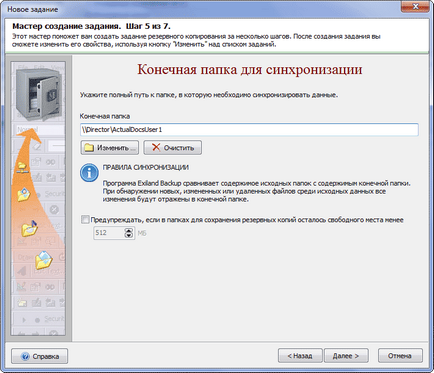
Стъпка 6: График за синхронизиране
Посочете графика. За да направите това, щракнете върху бутона "Редактиране" и изберете вида на график "Daily" в прозореца, който се появява, всеки един ден, а след това изберете време. Натиснете бутона "Редактиране" в дясно, на терена "Време", след това кликнете върху бутона "Добави", изберете "Периодично" и изберете "На всеки 3 минути", поставете отметка в интервала и да посочите с колко и до колко повторение синхронизация, в този пример, с 8 : 00 до 21:00 часа. Готово. Щракнете върху OK, няколко пъти, докато тя ще затвори всички по-рано се появи прозорец.
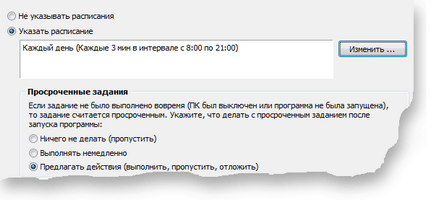
Стъпка 7: Бележка
Оставете всички настройки по подразбиране и натиснете бутона "Finish".
Работата е създаден. На предложението да се създаде допълнителни параметри вече са отговорят с "Не".
Програмата има интуитивен интерфейс и се препоръчва внимателен руски език за синхронизиране на файлове през LAN между работния компютър и чрез FTP между клонове или части от организацията.
Има както платени версии на Standard и Professional, както и безплатен Exiland Backup Free, можете да изтеглите програмата онлайн архивиране. да се оцени способността му да синхронизирате вашите файлове. Ако програмата е подходяща за вашето приложение, можете да закупите лиценз за стандарта или професионална и да стане пълноправен регистриран потребител с всички предимства.
Свързани статии
